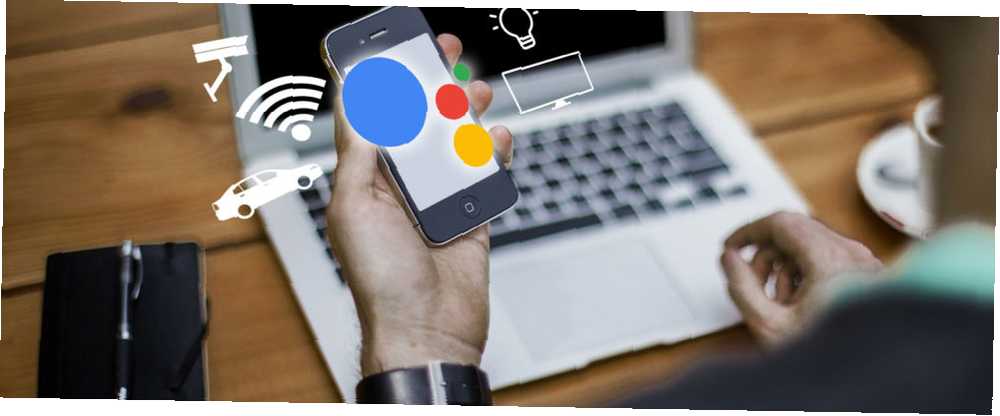
Mark Lucas
0
4175
711
Brug af stemmestyring i dit liv er ikke science fiction. Hvis du kender det rigtige “OK Google” stemmekommandoer for at sige til Google Assistant, det kan gøre dit liv bedre på måder, du aldrig har forestillet dig.
I denne artikel skal vi tage en tur gennem den typiske dag for en Google Assistant-strømbruger. Du kan se, hvordan Google Assistant kan strømline din hele dag. Du lærer, hvordan det kan fjerne daglige irritationer fra dit liv, og hvordan det endda kan forbedre dine forhold.
1. “Fortæl mig vejret”
Når du vågner op om morgenen, er du ikke sikker på, hvad du skal have til arbejdsdagen. Blir det koldt eller varmt? Regner det eller ej? Du ruller hen imod din telefon og siger, “OK Google, fortæl mig vejret.”
Google-assistent fortæller dig (højt) om dagens vejr, og hvordan prognosen ser ud for ugen.

Ved hjælp af det, du lærer fra Google Assistant, vælger du dit påklædning i overensstemmelse hermed. Koldt men solrigt betyder en god sweater, jeans og solbriller.
2. “Spil nyheder på tv”
Når du sætter dig i sofaen med din morgenkaffe, er alt hvad du skal gøre at sige “OK Google, spill nyhederne på mit tv.”
Google Assistant videregiver de seneste nyheder fra dine foretrukne nyhedskilder til det tv, du har oprettet i din Google Home-app, ligesom en Chromecast-enhed.
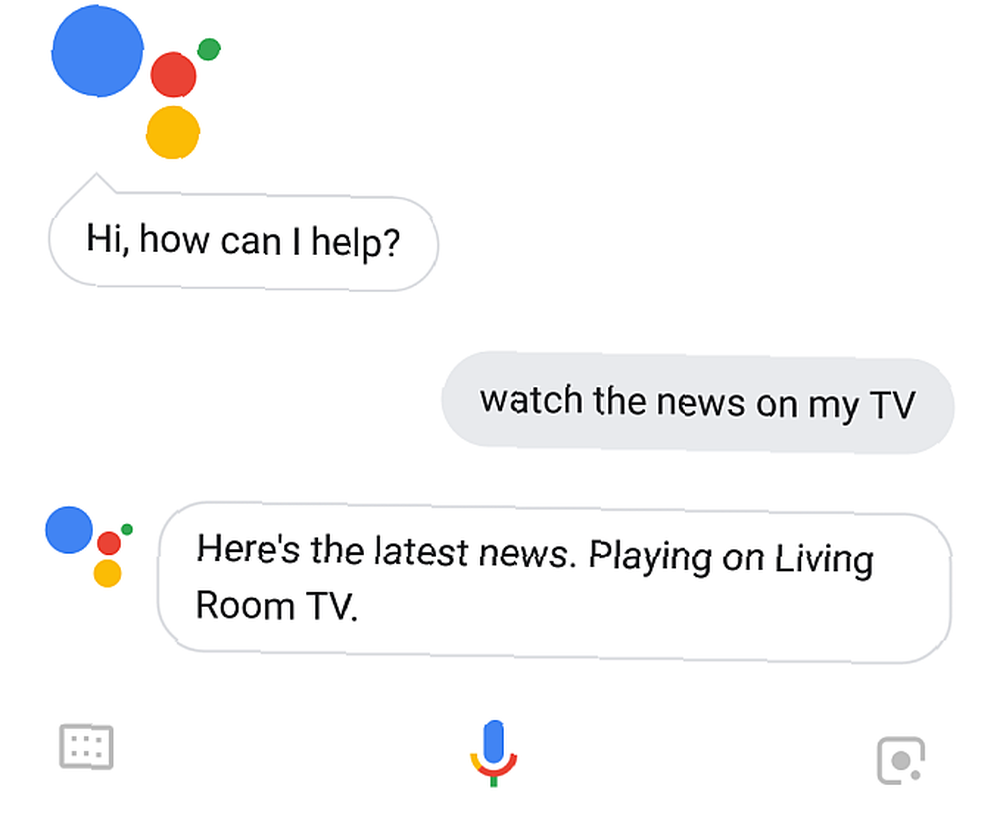
Du skal konfigurere dit Chromecast TV med Google Assistant én gang ved at gå til Indstillinger og Hjemmekontrol. Hvis du har konfigureret din Chromecast med Google Home-appen, viser Google Assistant tv'et her.
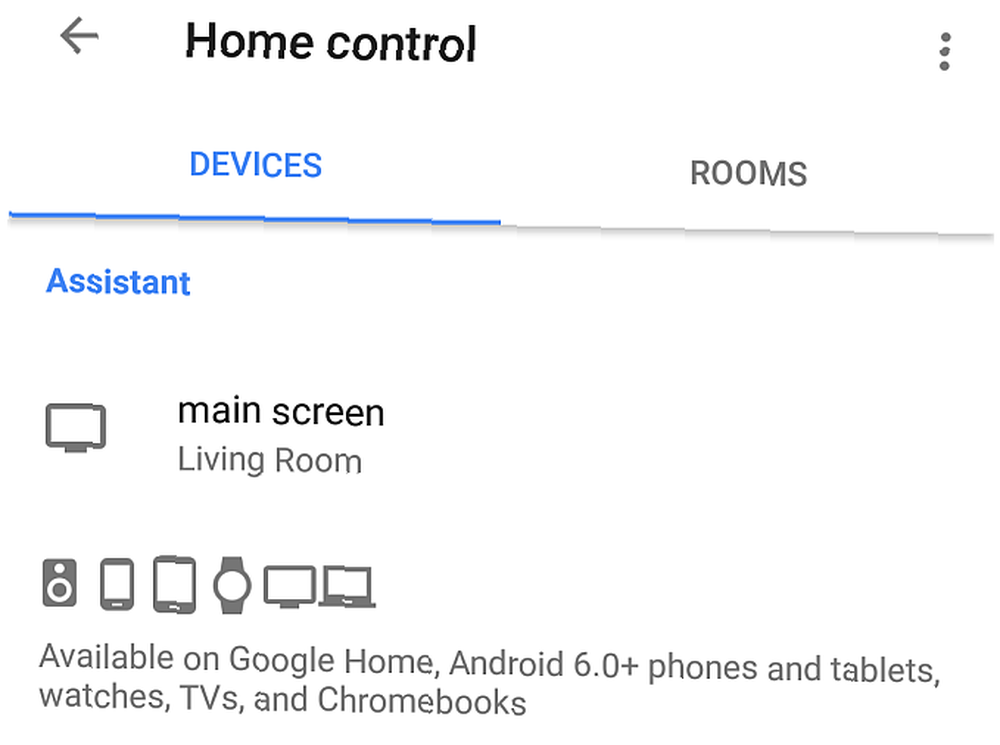
Når dette er konfigureret, kan du bede Google Assistant om at caste alt, hvad du kan lide, til den skærm. Dette kan være morgennyheden fra YouTube, Spotify-musik eller andet fra enhver Chromecast-aktiveret app på din telefon.
Hvis du ejer en Chromecast, kan du udforske mange andre måder at bruge Google Assistant til at kontrollere din Chromecast Sådan kontrolleres Chromecast fra en telefon med Google Assistant Sådan kontrolleres Chromecast fra en telefon med Google Assistant Vidste du, at du kan kontrollere en Chromecast med stemme kommandoer, der ikke bruger andet end Google Assistant? . Og hvis du lige har købt en, kan vi hjælpe dig med at konfigurere din nye Chromecast Sådan konfigureres og bruger du din Chromecast Sådan konfigureres og bruges din Chromecast Hvis du lige har fået en Chromecast, er dette alt hvad du har brug for-til- kend guide til opsætning af den. .
3. “Spil Eminem på Spotify”
Du elsker at lytte til musik under dit arbejde for at arbejde. Men at dreje på drejeknapper og trykke på knapper er så gammel skole. Når du trækker ud af indkørslen, siger du “OK Google, spil Eminem på Spotify”.
For at dette kan fungere rigtigt, skal du konfigurere din foretrukne musiktjeneste. Gå til Indstillinger og så musik.
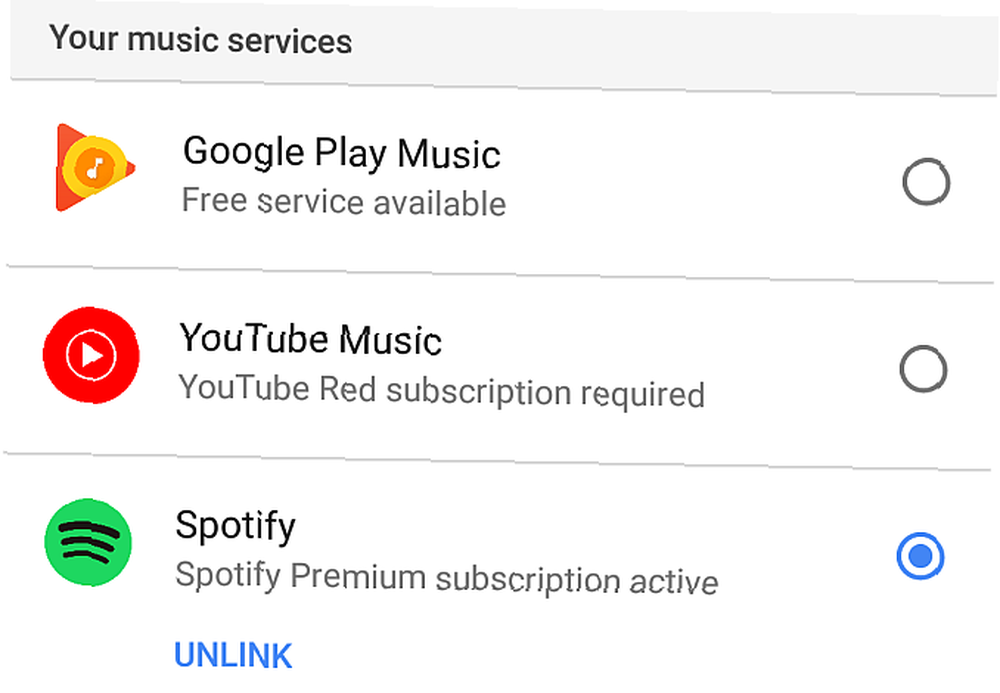
Når dette er konfigureret, skal du bare bede Google Assistant om at spille, hvad du vil. Dette holder også dine hænder fri til at køre og fokusere på vejen. Det er en af sikkerhedsfordelene ved at tilføje stemmestyring til dit liv.
Hvis du ikke bruger Spotify, er det meget let at ændre din standard musikafspiller Sådan ændres standardmusikafspiller til Google Assistant Sådan ændres standardmusikafspiller til Google Assistant Hvis du bruger Google Assistant til at afspille musik, skal du sørge for at du har knyttet de korrekte konti og indstillet din favorit som standard. hvis du vil.
4. “Mind mig om at lægge papirkurven ud”
Du er halvvejs i arbejde, og du er klar over, at du har glemt at sætte papirkurven ved kantstenen. Du skal bare sige det, “OK Google, mind mig om at lægge papirkurven klokken 8 i aften.”
Google Assistant bekræfter via stemme og tilføjer derefter påmindelsen til din Google Kalender.
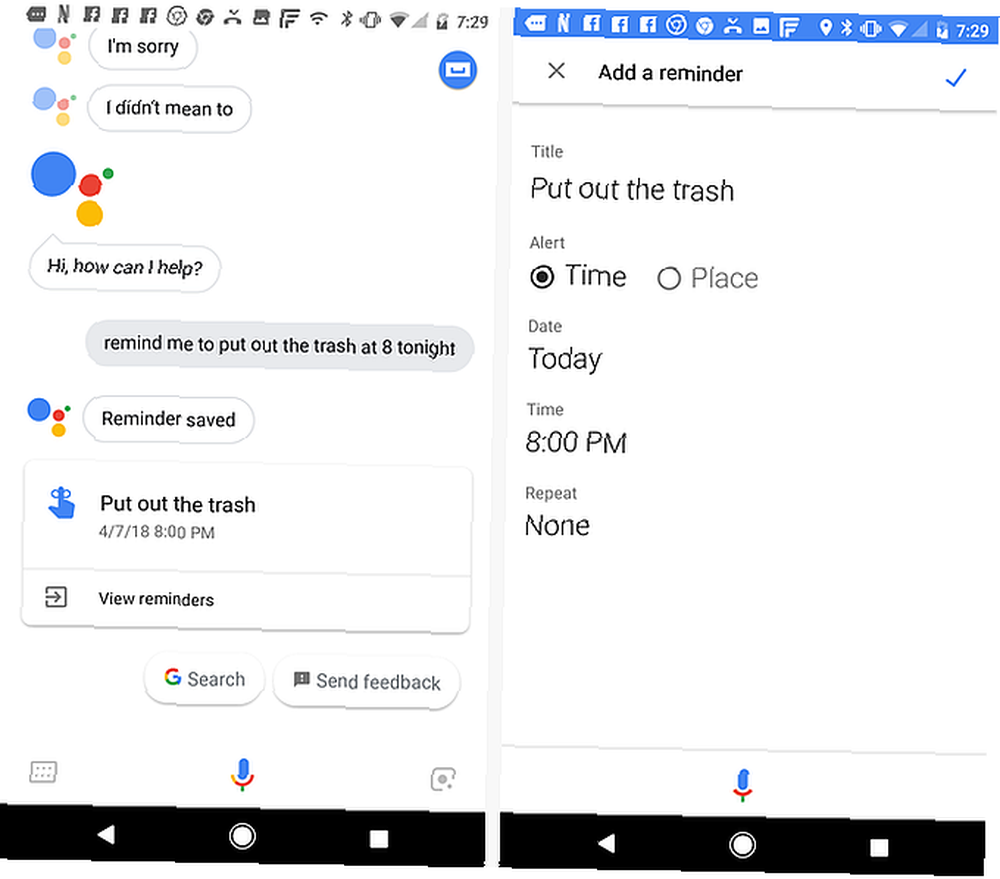
Hver dag du har noget, du har brug for at huske senere på dagen, skal du bare bede Google Assistant om at minde dig senere. Det vil!
5. “Husk, hvor jeg parkerede”
Når du ankommer til arbejdet, opdager du, at parkeringspladsen er helt fuld, og du er nødt til at parkere helt i kanten af partiet. Du ved, at du aldrig finder din bil igen efter arbejde, så du siger til Google Assistant, “OK Google, husk hvor jeg parkerede.”
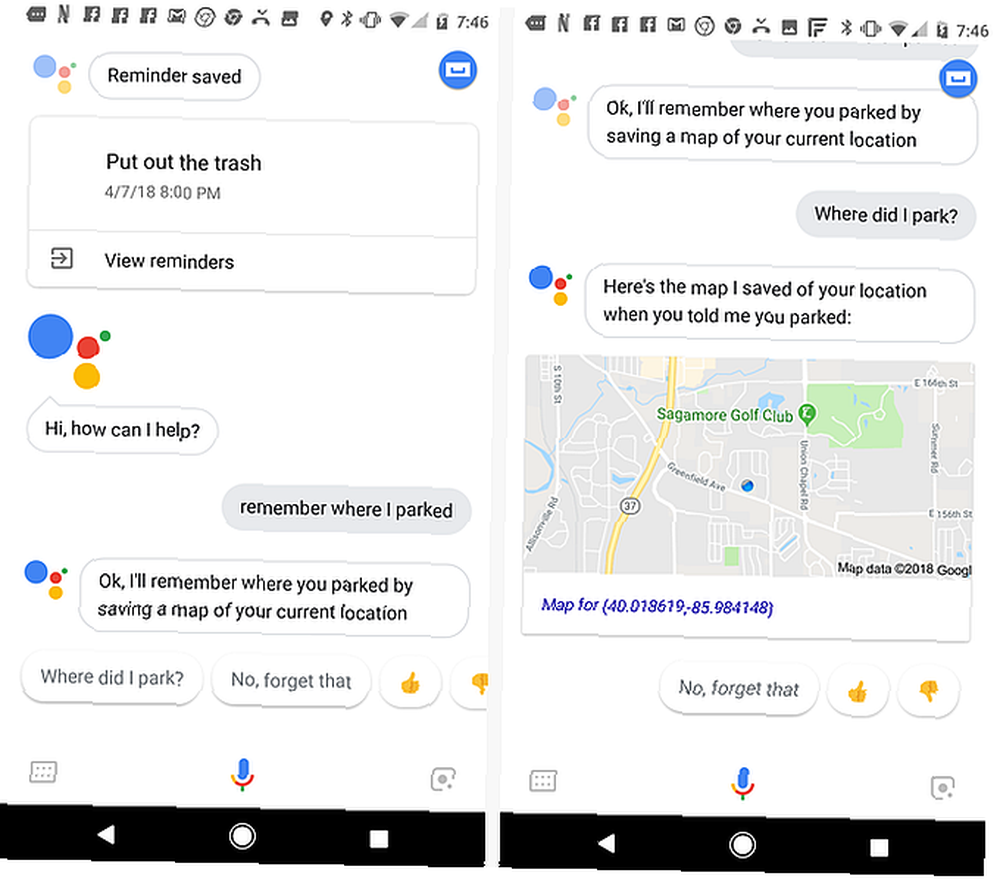
Hver gang du udsteder kommandoen for at gemme din parkeringsplads, gemmer Google Assistant et kortbillede af din aktuelle placering. Når du har brug for at se denne placering, er det bare at spørge, “OK Google, hvor parkerede jeg?”
6. Tag råd fra en virtuel sygeplejerske
Når du først kommer på arbejde og sætter dig ind i dagen, kommer en af dine arbejdskolleger op til dig og nævner, at de har en temmelig alvorlig migræne. De beder om dit råd.
Da du ikke er nogen læge, vil du ikke give dem et dårligt tip. Så igen igen henvender du dig til Google Assistant.
Google Assistant er integreret med et antal nyttige onlinetjenester. En af dem er en virtuel sygeplejerske, der vil besvare alle dine medicinske spørgsmål. Så bare sig, “OK Google, spørg virtuel sygeplejerske, hvordan man kan kurere en migræne.”
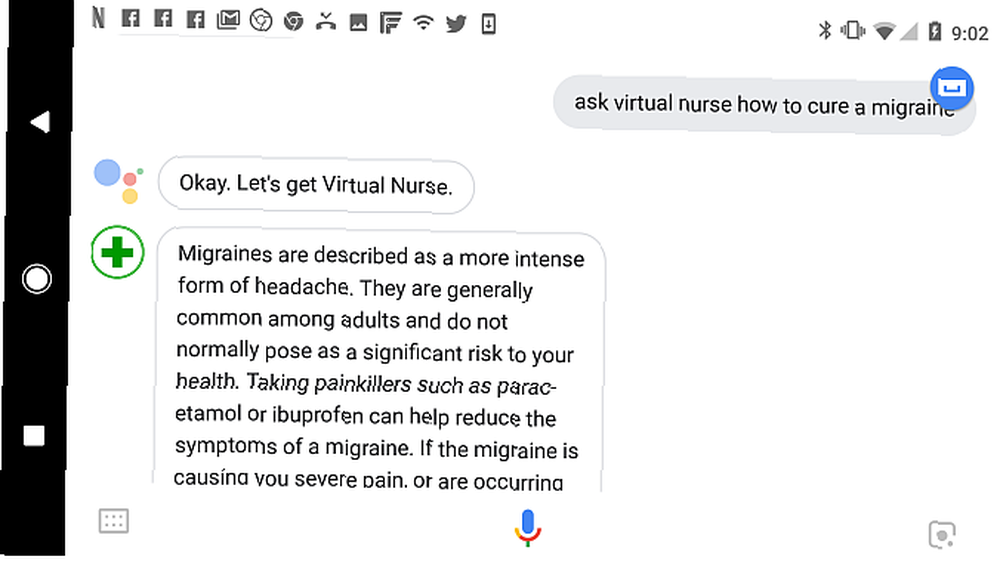
Du deler den virtuelle sygeplejers råd med din kollega og hjælper dem med at helbrede deres migræne. Du er en god ven!
7. Beregn et tip
Når frokosten rulles rundt, ønsker et par af dine kolleger at gå over til din foretrukne frokostrestaurant. Det er et godt måltid, men den del, du nyder mindst, kommer. Du får din regning og skal beregne tip.
Ingen bekymringer, fordi Google Assistant også har dækket der. Du spørger Google Assistant, “Hvad er 15 procent af 25?”
Svaret ankommer på mindre end et par sekunder.
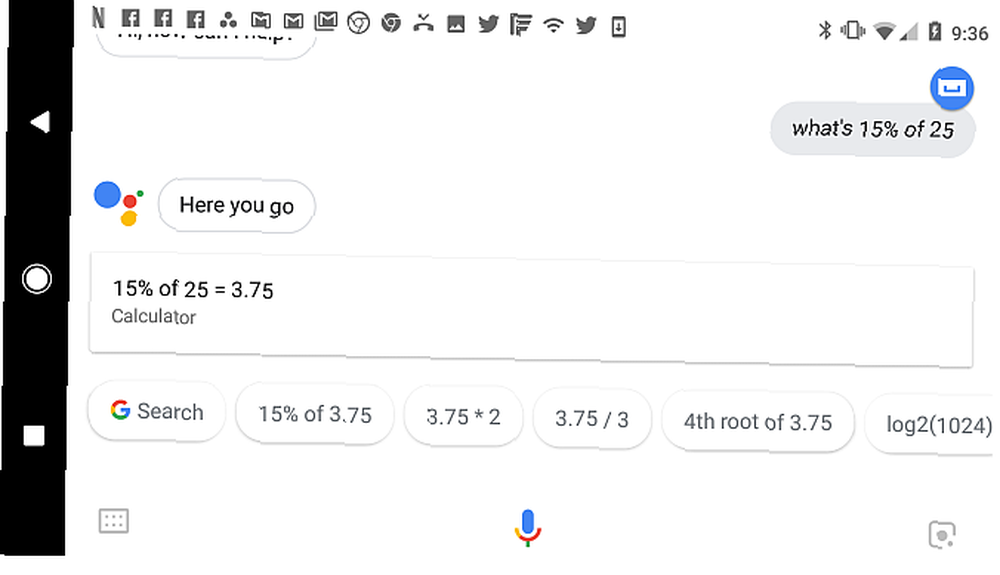
Du tilføjer et sundt tip på 15 procent til din kvittering, og du er klar til at rejse, før alle dine kolleger har fundet ud af deres egne tip!
8. Venlig Fortune Teller
Når du går tilbage til kontoret, beslutter du at vise Google Assistant til dine kolleger ved at bede Friendly Fortune Teller om din fremtid.
Friendly Fortune Teller er en anden “assistent”, ligesom den virtuelle sygeplejerske, der er integreret i Google Assistant.
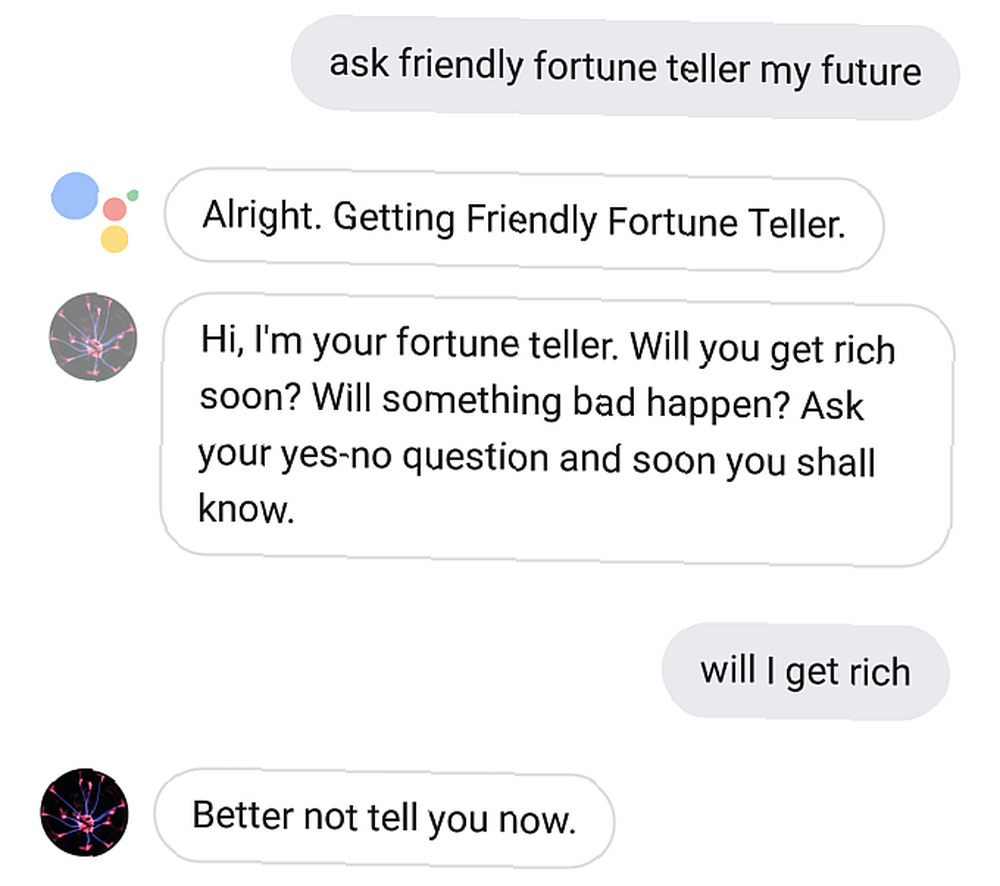
Efter at have fået en god latter fra din fjollede formue, hævder en af kvinderne i gruppen, at hun ved, hvordan man kan rap.
9. Drop a Beat
Er det ikke praktisk, at Google Assistant kan hjælpe med det? Du siger, “OK Google, drop a beat.”
Google Assistant henter hjælp fra en ekspert beatboxer, der begynder at lægge et beat fra dine telefonhøjttalere.
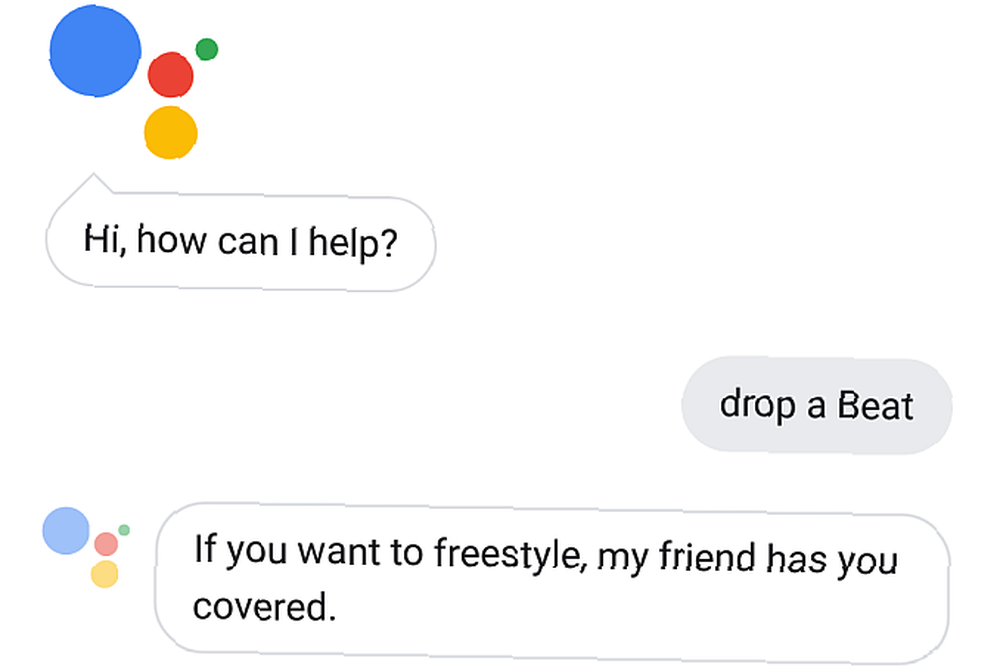
Når din arbejdskollega har bevist hendes fantastiske freestyle-færdigheder, vender du alle tilbage til kontoret for at afslutte din eftermiddag på arbejdet.
10. Bed om at udskrive
Når du er vendt hjem til din familie (og efter at Google Assistant mindede dig om at lægge papirkurven!), Beslutter du at bruge lidt tid på at farve sammen med dine børn.
Det er ikke nødvendigt at køre til butikken for en farvelægning, fordi du ved, at alt hvad du skal gøre, er at sige til Google Assistant, “Hej Google, bede HP Printer om at udskrive en farvelægningsside.”
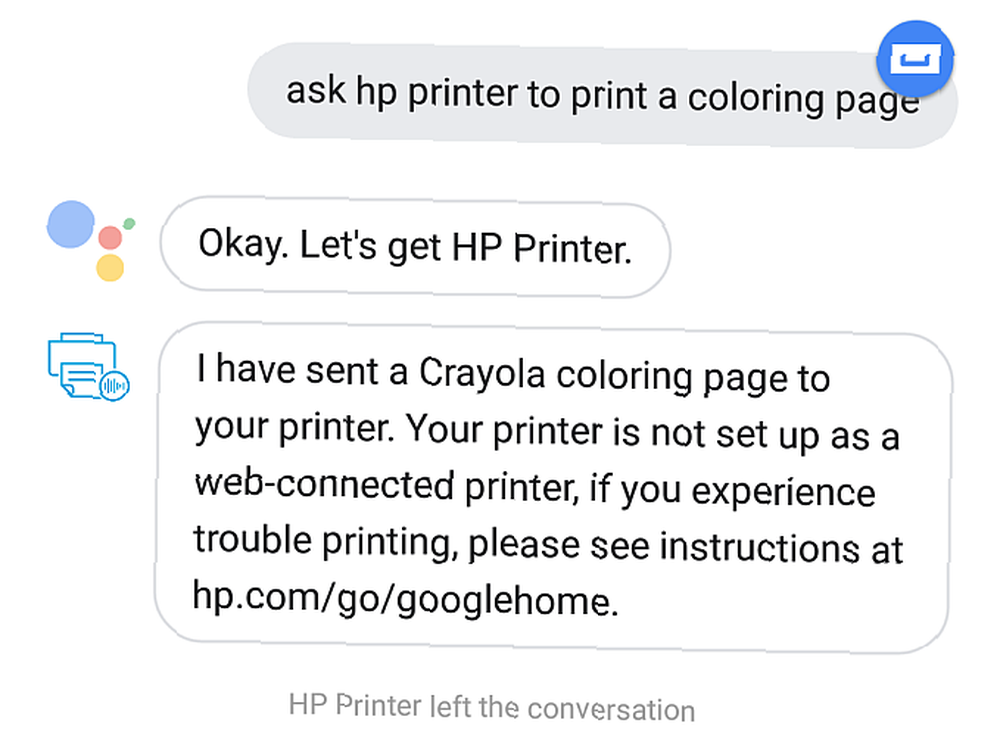
Første gang du vil prøve dette, skal du indstille det med din egen HP-printer. Printeren skal også være internetaktiveret. Så konfigurer din printer til at arbejde med Google Cloud Print. Derefter skal du udstede kommandoen til Google Assistant og trykke på linket for at konfigurere din printer for første gang.
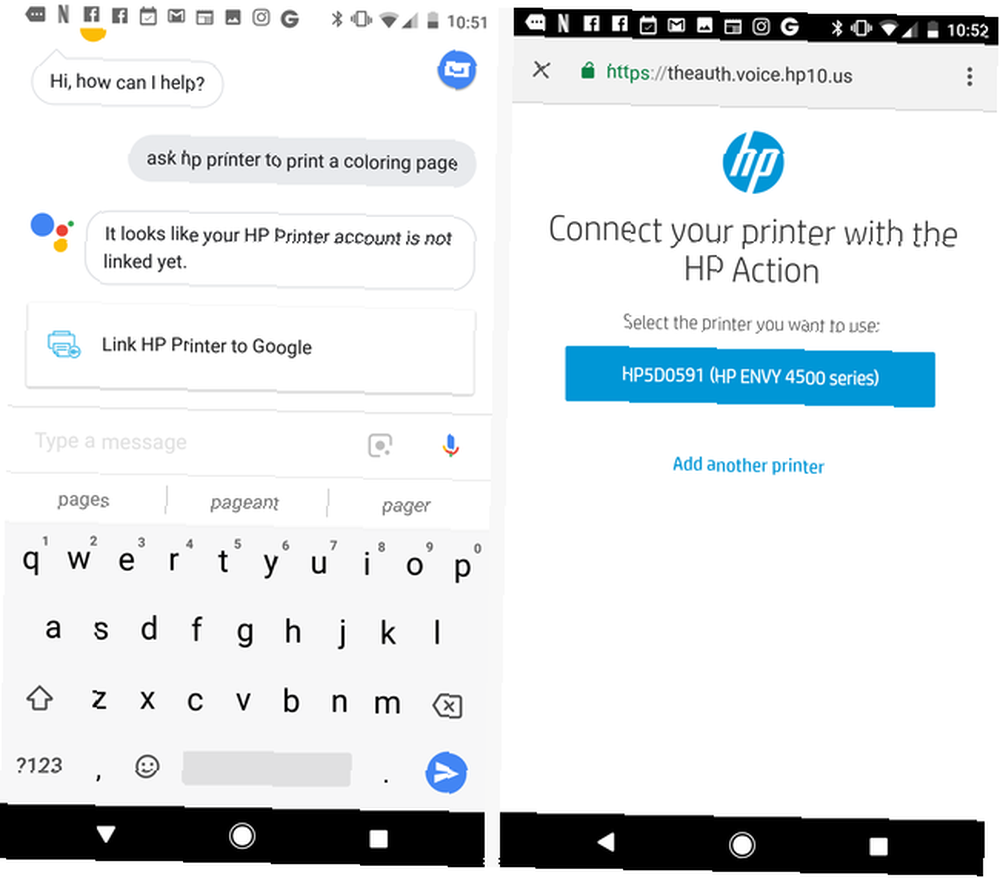
Når du har tilsluttet din HP-printer til skyen og aktiveret med Google Assistant “HP-handling”, Du kan udstede alle printerkommandoer, du kan lide ved en stemme.
Hvis din printer ikke er en webbaseret model, vil du se advarslen ovenfor, at det ikke er en webaktiveret model, men stemmekommandoerne fungerer stadig.
11. “Spil en opskrift”
Når du har farvet med børnene, beslutter du at lave middag sammen med din ægtefælle. Efter at have åbnet en flaske vin, siger du, “OK Google, leg lasagne-opskrift fra Food Network.”
Google Assistant viser dig flere opskrifter at vælge imellem. For at vælge den, du ønsker, skal du bare klikke for at sende den til din Google Home-højttaler.
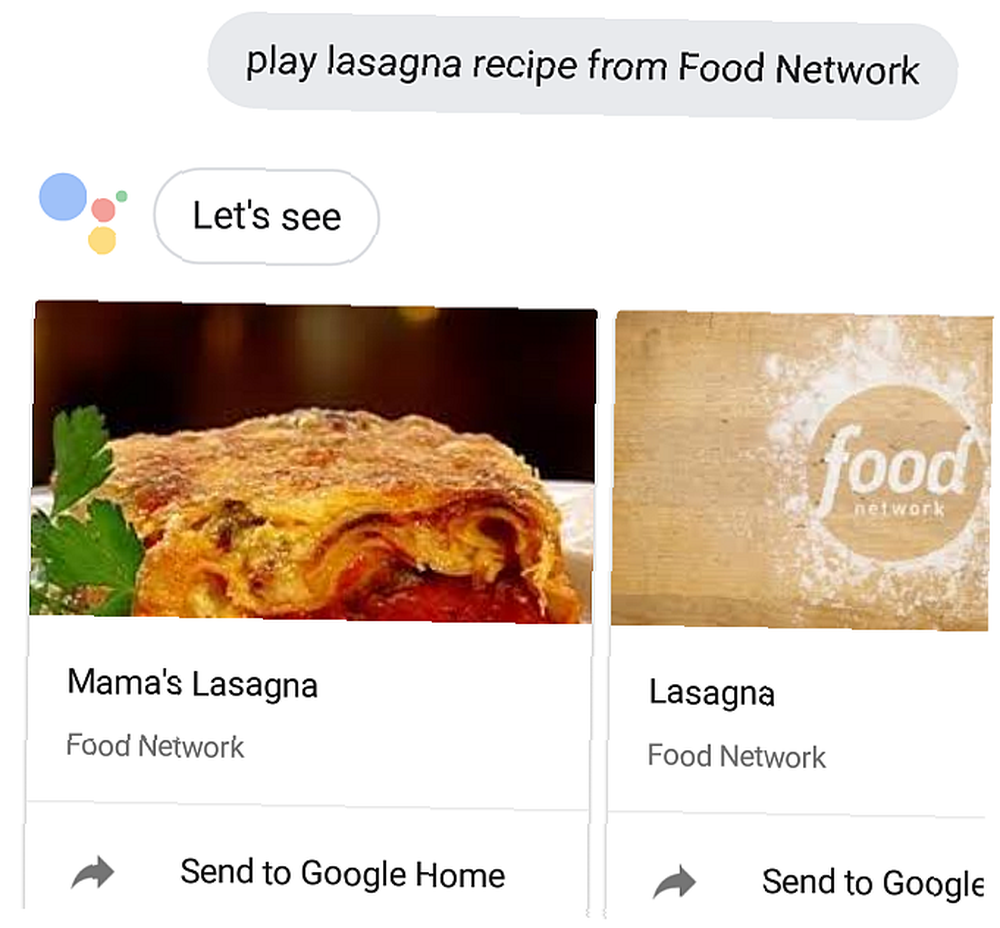
Denne funktion er tilgængelig for alle opskrifter på Bon Appetit eller Food Network. Ingen grund til at famle rundt med kogebøger eller opskriftkort, nu hvor Google Assistant kan læse opskriften højt, mens du fokuserer på madlavning.
Hvis du endnu ikke har en Google Home-højttaler, kan det virkelig forbedre din brug af Google Assistant. Læs vores anmeldelse af Google Home Google Home Review Google Home Review Google Home er en personlig assistent smart højttaler og kommer fra et firma, der bogstaveligt talt ved alt. Google-enheden på 130 dollars besvarer spørgsmål, kontrollerer dit smarte hjem og spiller musik. Skal du købe en? og beslutte, om det er rigtigt for dig.
12. Afregne dine forhandlinger
Når du sidder til middag med familien, begynder I alle at komme ind i en af dine fjollede familiedebatter. Denne gang handler det om, hvorfor katte altid lander på deres fødder. Alle har et andet svar, og ingen ved, hvem der har ret! Du vender endnu en gang til Google Assistant for at få hjælp.
“OK Google, hvorfor lander katte på deres fødder?”
Svaret ankommer inden for få sekunder, tales højt i en digital stemme, som alle kan høre.
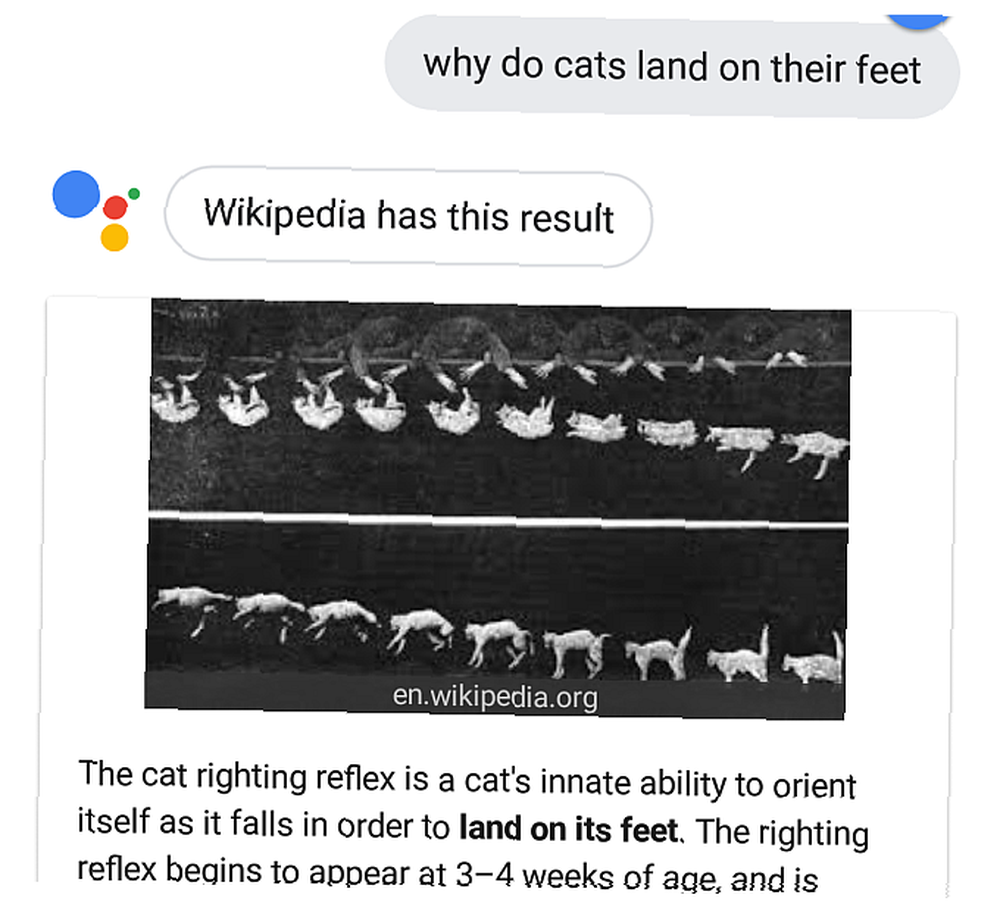
Med det afgjort, er middagen færdig! Alle skyller deres tallerkener, og du og din ægtefælle sætter dig ind i en aften med Netflix.
13. Spil Stranger Things på TV
En af de bedste ting ved at have Google Assistant tilsluttet Netflix og Chromecast er evnen til at sige, “OK Google, Play Stranger Things på tv” og Google Assistant tager sig af resten.
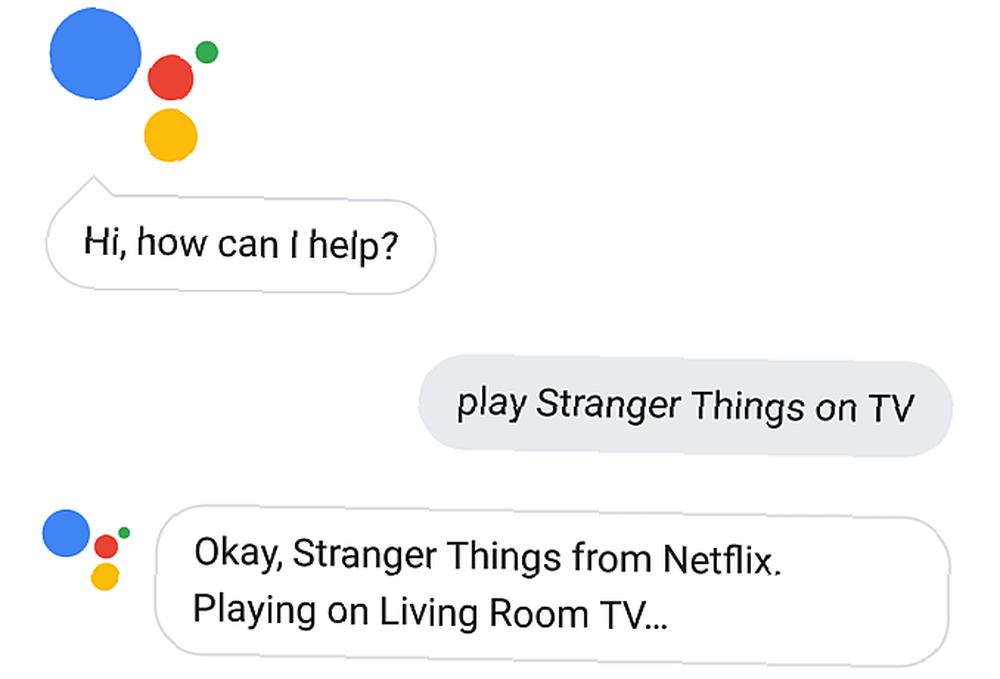
Der er få ting, der får dig til at føle dig mere som om du bor i en futuristisk drømmeverden. Du kan kæle med din ægtefælle i sofaen, og uden at løfte en fjernbetjening, udstede en stemmekommando til Google Assistant for at starte aftenens underholdning.
Det bliver ikke meget køligere end det.
14. Indstil din alarm
Efter lidt tv-se er både du og din ægtefælle klar til seng. Når du har børstet dine tænder, er du klar over, at du er udmattet. Takket være Google Assistant behøver du ikke virkelig lægge en stor indsats for at blive klar til seng.
Du lægger ned på din pude, læner dig hen til din telefon og siger, “OK Google, indstil alarm til 05:30 i morgen.”
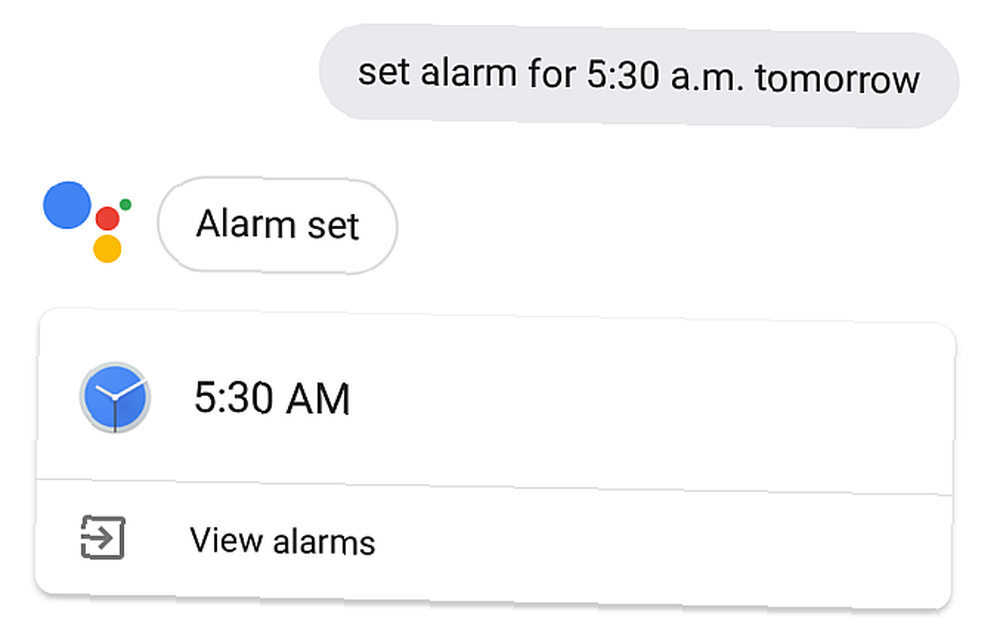
Når det er gjort, ser du på skrivebordslampen i hjørnet af rummet. Du er klar over, at du har glemt at slå den fra.
15. Sluk lysene
Ingen problemer. Takket være Google Assistant behøver du ikke at komme op af sengen. Du lukker øjnene og udtaler dagens sidste ord, “OK Google, sluk for skrivebordslampen.”
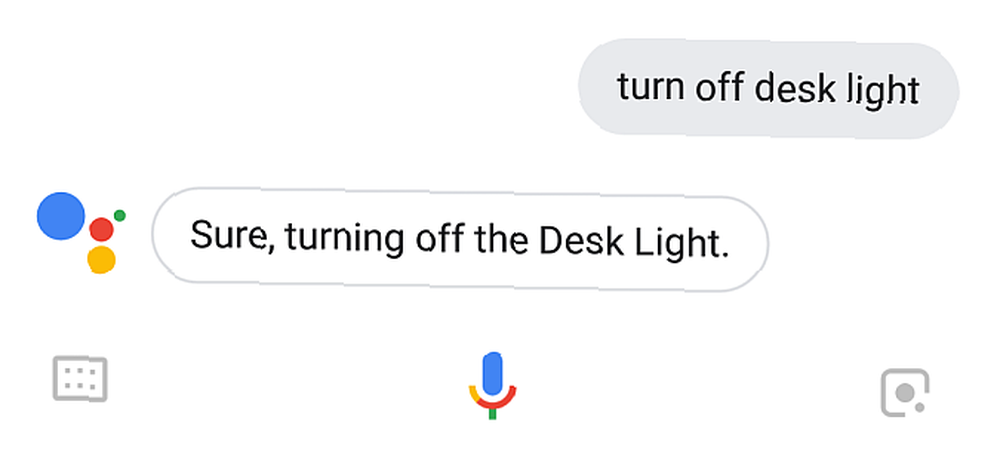
Når soveværelset er kastet i mørke, smiler du. Din dag blev bare gjort meget bedre takket være Google Assistant.
Hvis du ejer Philips Hue-lys, skal du vide, at Google Assistant også kan kontrollere disse. Det er kun en tilføjelse til de mange automatiseringsmuligheder, som Philips Hue-lamper tilbyder.
Google-assistent kan forbedre dit liv
Hvad der adskiller Google Assistant fra andre produktivitetsapps er, at i stedet for at spilde tid med menialopgaver som at vende lysafbrydere, søge efter information eller spille musik og film - Google Assistant giver dig den tid tilbage. Tilbring det med dine børn eller din ægtefælle, eller udfør aktiviteter, der er mere vigtige for dig.
Disse daglige handlinger er et par af de mange kommandoer, du kan foretage. Brug Google Assistant Action Directory til at gennemse de andre kommandoer. Der er over en million af dem. Det er en million måder at gøre dit liv lettere på.
Hvis du lige kommer i gang med det, skal du læse vores introduktion til Google Assistant Hvad er Google Assistant og hvordan man bruger det Hvad er Google Assistant og hvordan man bruger det Google Assistant er en stærk stemmeassistent til Android og iOS. Her er, hvad det kan gøre, og hvorfor du bør begynde at bruge det. og begynd at automatisere dit liv i dag.











